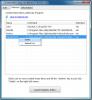विंडोज 10 पर ओबीएस में एक ओवरले कैसे जोड़ें
OBS स्ट्रीमिंग के लिए एक भयानक उपकरण है क्योंकि यह मुफ़्त नहीं है, लेकिन क्योंकि इसमें हर एक उपकरण है जिसे ब्रॉडकास्टर को एक पेशेवर की तरह स्ट्रीम करने की आवश्यकता हो सकती है। एप्लिकेशन का उपयोग केवल स्ट्रीमर तक सीमित नहीं है, हालांकि यह आपकी स्क्रीन पर और आपके वेबकैम के माध्यम से लगभग किसी भी गतिविधि को रिकॉर्ड कर सकता है। यदि आप पेशेवर स्ट्रीम या टेलीविज़न इवेंट देखते हैं, तो आपने देखा होगा कि स्क्रीन पर ओवरले दिखाई देते हैं। ये ओवरले वो ग्राफिक्स होते हैं जो सूचना की आपूर्ति करते हैं, जैसे कि आपकी स्क्रीन पर मौजूद व्यक्ति का नाम। आप OBS में एक समान ओवरले को काफी आसानी से जोड़ सकते हैं।
ओवरले बनाएं
ओबीएस में ओवरले के लिए कोई प्रारूप सीमाएँ नहीं हैं। आप JPEG या PNG दोनों का उपयोग कर सकते हैं, हालांकि हम दृढ़ता से PNG छवि का उपयोग करने की सलाह देते हैं क्योंकि आप फ्रेम बनाने और संरक्षित करने में सक्षम होंगे जहां जरूरत हो पारदर्शिता.
इस ट्यूटोरियल के लिए, हम निम्नलिखित ओवरले का उपयोग कर रहे हैं। यह टीम किले 2 के चरित्र के साथ एक फ्रेम है। अंदर का भाग सफेद दिखाई देता है, लेकिन यह वास्तव में पारदर्शी है और जब ओवरले लागू किया जाएगा तो आपको इसका लाभ दिखेगा।

ओबीएस में ओवरले
हम ओबीएस में ओवरले को एक प्रदर्शन रिकॉर्डिंग में लागू कर रहे हैं, लेकिन आप इसे किसी भी वीडियो स्रोत पर लागू कर सकते हैं जिसे आप चाहते हैं। प्रक्रिया वही होगी।
ओबीएस खोलें और सूत्रों के तहत, वीडियो स्रोत जोड़ें। वीडियो स्रोत पर राइट-क्लिक करें और संदर्भ मेनू से Add> छवि का चयन करें।

ऐड स्क्रीन पर ओके पर क्लिक करें और window इमेज ’विंडो के लिए गुण में,। इमेज फाइल / फील्ड के आगे next ब्राउज’ बटन पर क्लिक करें। उस छवि का चयन करें जिसका आप उपयोग करना चाहते हैं।
नीचे दिए गए स्क्रीनशॉट में, आप देख सकते हैं कि फ्रेम में सफेद क्षेत्र वास्तव में खाली क्षेत्र के रूप में दिखाई देता है क्योंकि OBS छवि की पारदर्शिता को संरक्षित कर सकता है। ठीक पर क्लिक करें, और आप रिकॉर्डिंग शुरू कर सकते हैं।

जब आप अपना प्रदर्शन रिकॉर्ड करते हैं, तो ओवरले को पूरे स्रोत में जोड़ा जाएगा चाहे वह डिस्प्ले कैप्चर हो या डिवाइस कैप्चर।

यदि आप चाहें, तो आप एकल प्रदर्शन स्रोत के लिए कई ओवरले का भी उपयोग कर सकते हैं। ओबीएस आपको एक छवि स्लाइड शो बनाने की सुविधा देता है जहां आप कई छवियों को जोड़ सकते हैं, सेट कर सकते हैं कि वे कैसे संक्रमण करते हैं, और यहां तक कि संक्रमण प्रभाव भी जोड़ते हैं।
ओवरले का स्लाइड शो जोड़ने के लिए, आपको उस स्रोत पर राइट-क्लिक करना होगा जिसे आप उन्हें लागू करना चाहते हैं। संदर्भ मेनू से, जोड़ें> छवि स्लाइड शो का चयन करें। ओके पर क्लिक करें और अगली स्क्रीन पर, नीचे की ओर स्क्रॉल करें और ओवरले छवियों को जोड़ने के लिए इमेज फाइल बॉक्स के आगे प्लस बटन पर क्लिक करें। ट्रांस्फ़ॉर्मेशन प्रभाव और समय के साथ खेलें, और जब आप सेट अप कर लें, तो आप ठीक हैं पर क्लिक करें। आप हमेशा वापस आ सकते हैं और बाद में इसे संपादित कर सकते हैं यदि आप चाहें।
खोज
हाल के पोस्ट
ऑटो-डिसेबल स्क्रीनसेवर जबकि विशिष्ट एप्लिकेशन चल रहे हैं
स्क्रीनसेवर को शुरू में सीआरटी और प्लाज्मा कंप्यूटर मॉनीटर पर फॉस्फ...
विंडोज 7 प्रसंग मेनू संपादक
विंडोज एक्सप्लोरर संदर्भ मेनू में एक निश्चित कार्यक्रम को जोड़ने के...
GoGet: प्रारूप-विशिष्ट फ़ाइलों की प्रतिलिपि बनाकर बिखरे हुए डेटा को प्रबंधित करें
जैसे ही समय बीतता है, हमारे फोटो, गाने, मूवी, डॉक्यूमेंट और अन्य डे...